海信液晶电视无线传屏怎么操作
的有关信息介绍如下:海信液晶电视无线传屏,视手机不同操作系统不同,分为两类方法:
一、安卓手机。
1、首先确认海信液晶电视和手机在同一个无线网络下,在海信液晶电视操作界面上,进入”设置“,选择”更多设置“。

2、在”设置“中选择“通用”。
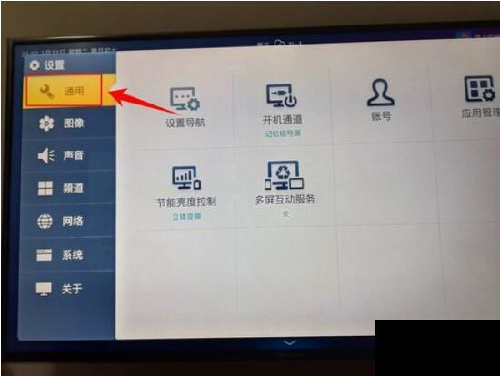
3、在”通用“设置下,选择“多屏互动服务”。
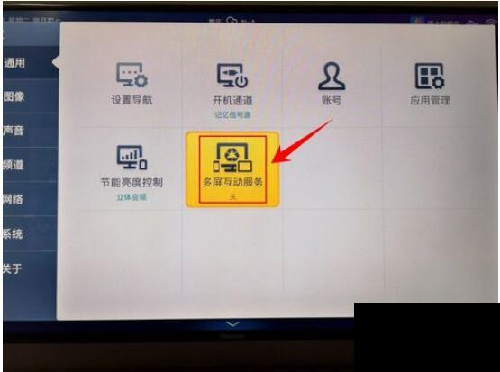
4、在”多屏互动服务“窗口,点击“开”。
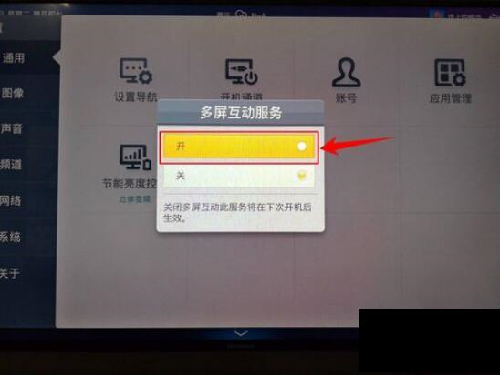
5、在手机上选择“海信电视微助手”,可以提前在软件商店下载。
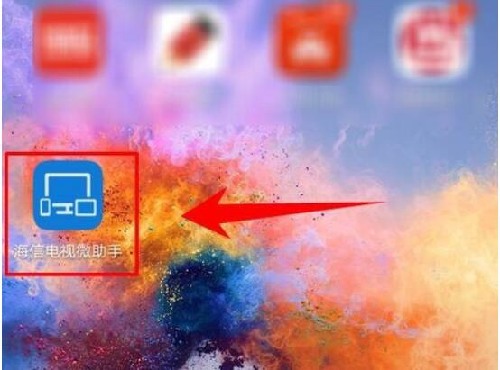
6、在“海信电视微助手”中,点击左上角”投屏“。
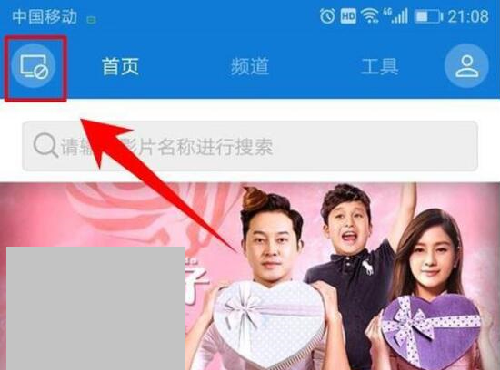
7、扫描发现电视后,点击连接即可开始投屏。
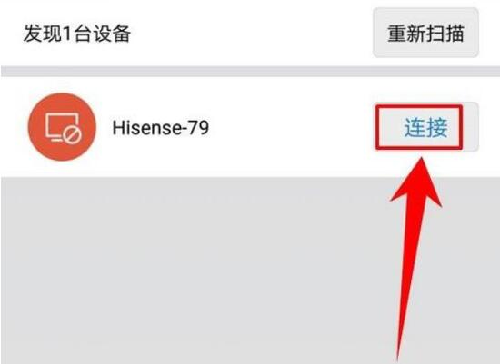
二、苹果手机。
1、同样,确认海信液晶电视和手机在同一个无线网络下。选择应用”微信互联电视“。
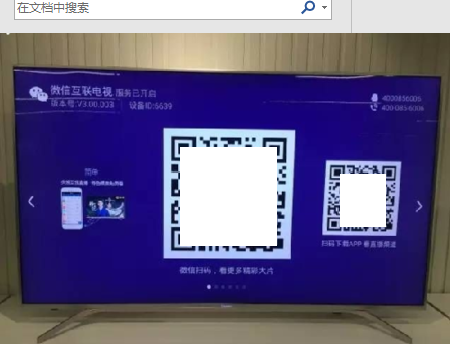
2、苹果手机点亮,手指从屏幕底部向上滑动,调出“AirPlay 镜像”。
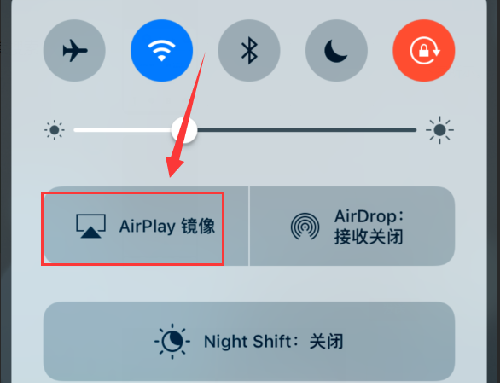
3、点击该按钮,页面下方出现一个小窗口,并开始寻找手机区域范围内的电视。
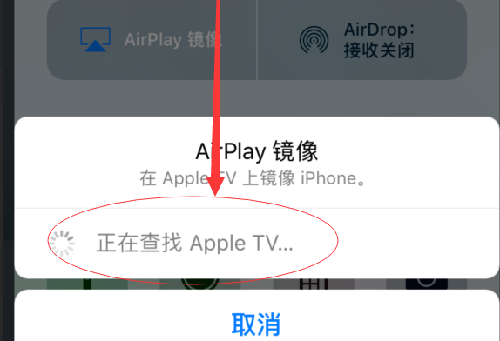
4、手机镜像连接上区域范围内的电视。
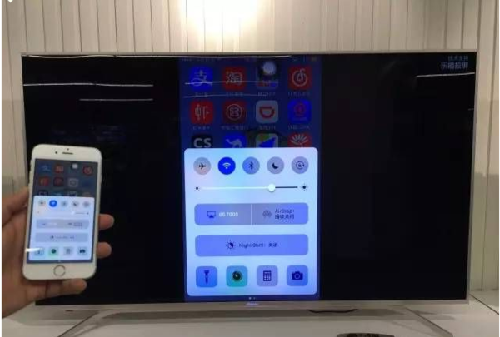
5、投屏功能可以同步显示手机屏幕上的画面,图片、视频、游戏。




